こんにちは、みぽです。
ダブリンに滞在中に何かドキュメントを印刷したい場面てあると思います。
学校へ通われている方は学校でプリントすることができるかと思いますが、私の通っている学校の場合「白黒コピー」のみなのでカラーができませんでした。。。
そこで発見したのが“Surfbox”というPrinting Serviceです。
もちろんネットカフェなどでも印刷可能ですが、その場合まずネット利用料金がかかり、それプラス何か印刷した場合は印刷分の料金がチャージされるようです。
なので場合によっては割高になるかも??
ネットカフェを利用する場合は事前にレビューなどを確認すると良いかもしれません◎
私が今回利用したSurfboxはDublin City Council公認のサービスで
各図書館で受け取ることができます。
何となく安心かなという感覚で利用しました。
自分のドキュメントの印刷だけでなくもちろんコピーもできます。
私は今回自分の持っているファイルを印刷しに行ったのでその方法を紹介したいと思います。
データの送信の方法は3つあります。
①指定のメールアドレスにファイルを送信
※メールアドレスは自分がドキュメントを受け取るところによって異なるのでこちらからご確認ください。
②Webサイトからアップロード
③USBポートの利用(機械にUSBポートがあります)
④アプリを利用してファイルをアップロード
私は今回この方法を使いましたので、この方法で紹介していきます。
App Storeなどで、PrinterOnで検索するとすぐに見つかります◎(無料)
アプリをインストールするとメニューが4つ出てきます。
私の場合はiPhoneのファイルにデータを入れてありましたので、
メニューのDocumentsを選択すると自分のファイル一覧が出てきました。
その中から自分が印刷したいファイルを選択します。
すると次のような画面が出ます。
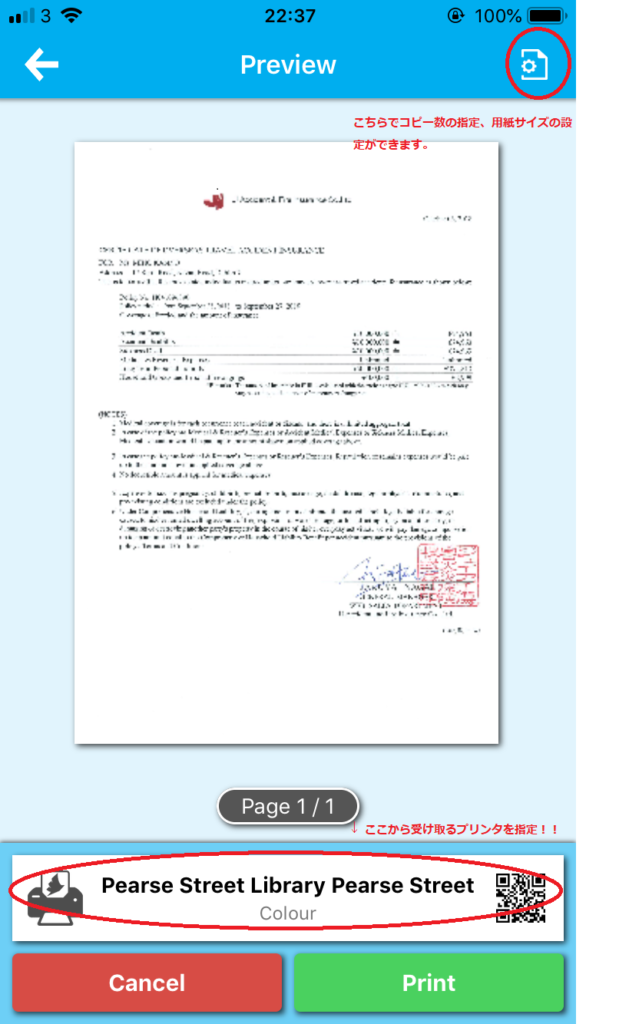
ちょっと画像に入れた文字が小さいですが、右上の設定ボタンからコピー数の指定、用紙サイズの指定ができます。こんな感じ↓
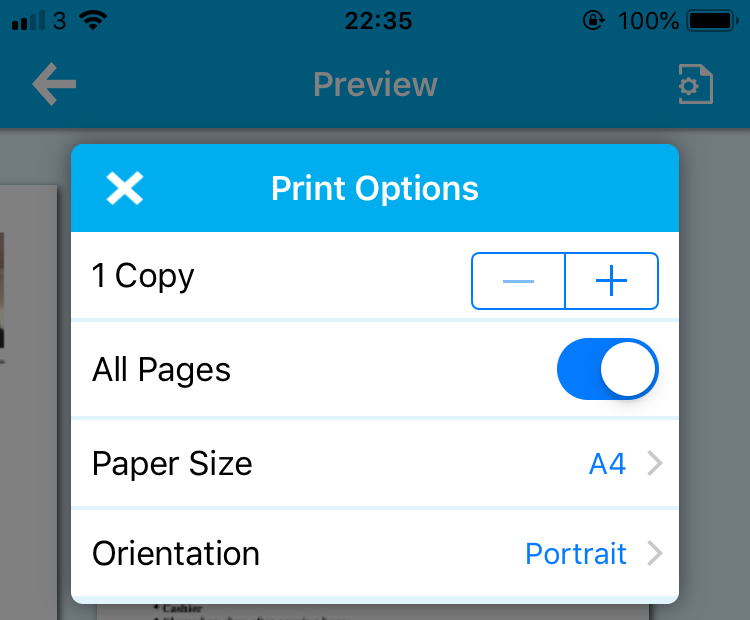
そして受け取るプリンターを指定しなければいけないのですが、それは画面下の部分(赤丸をしてあるところ)からできます。
すべての設定が終わったらプリントするを選択。
するとデータが送信されます。
データ送信が完了したら、あとは受け取りたいプリンターのところへ行き、Release Codeを入力。
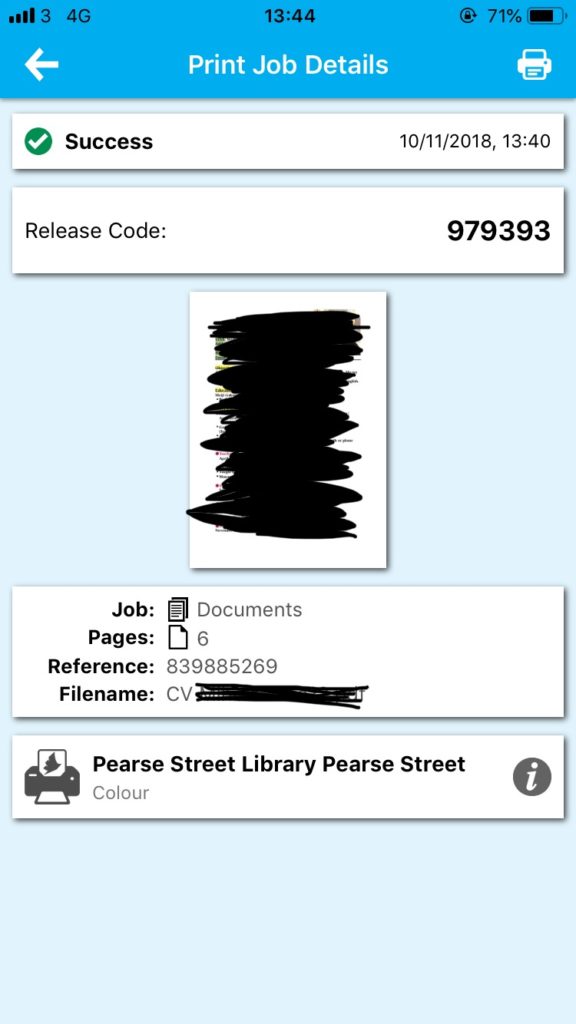
リリースコードを入力すると支払い画面が出ますので支払いをまず済ませます。
※Noteは5ユーロまたは10ユーロしか受け付けていないので、大きなお金の場合はどこかでくずしておくと良いです。
支払いを済ませて、Confirmを押したらプリントが開始されます◎
両面印刷ができないのが残念でしたが、難しいこともなく印刷することができたのでまあ満足でした。
皆さんも何か印刷する機会があれば是非利用してみてください☆
※プリンターによってはアプリからの印刷ではなく、メールでのみ受け付けているようなので、自分が印刷したい場所で必ず確認をしてください。
ちなみにILACのライブラリーはメールのみでした。



コメント